Αποσυμπιέστε αρχεία σε μια συσκευή Android
Έχετε ποτέ χρειαστεί να ανοίξετε ή να εξαγάγετε ένα αρχείο με συμπιεσμένη μορφή στη συσκευή σας Android; Έχουμε μια καλή μέθοδο που μπορείτε να χρησιμοποιήσετε για να ανοίξετε ή να εξαγάγετε αρχεία zip σε μια συσκευή Android.
Εάν είστε εξοικειωμένοι με την αποσυμπίεση αρχείων σε υπολογιστή, πιθανότατα γνωρίζετε τα παρακάτω εργαλεία αποσυμπίεσης: Winzip, Winrar, 7zip. Αυτά είναι τρία κοινά εργαλεία που μπορούν να χρησιμοποιηθούν για τη συμπίεση, την αποσυμπίεση ή την αρχειοθέτηση αρχείων. Αυτά τα εργαλεία ήταν αρχικά διαθέσιμα μόνο για Windows, αλλά τώρα, το Winzip είναι επίσης διαθέσιμο για Android.
Με το Winzip για Android, μπορείτε να λάβετε ένα αρχείο zip και να το αποσυμπιέστε για να δείτε τα αρχεία εικόνας, κειμένου και ιστού στην εφαρμογή WinZipp. Αυτό σας επιτρέπει να προβάλετε τα αρχεία ακόμη και όταν βρίσκεστε εν κινήσει και μακριά από τον υπολογιστή σας. Μπορείτε επίσης να αποσυμπιέστε και να εγκαταστήσετε αυτόματα αρχεία .apk των Εφαρμογών που παραδίδονται ως αρχεία .zip είτε από το Google Play είτε από το Amazon App Store.
Εάν θέλετε να εγκαταστήσετε και να αρχίσετε να χρησιμοποιείτε το Winzip σε μια συσκευή Android, ακολουθήστε μαζί με τον παρακάτω οδηγό.
Πώς να αποσυμπιέσετε αρχεία χρησιμοποιώντας το Winzip στο Android:
-
- Τα πρώτα πράγματα που θα πρέπει να κάνετε είναι να κάνετε λήψη και εγκατάσταση του Winzip για Android. Μπορείτε να το πάρετε ΕΔΩ.
- Μετά τη λήψη και εγκατάσταση του Winzip, μεταβείτε στο συρτάρι εφαρμογών της συσκευής σας Android. Θα πρέπει να βρείτε την εφαρμογή Winzip εκεί.
- Ανοίξτε την εφαρμογή Winzipp.
- Μεταβείτε στο αρχείο που θέλετε να αποσυμπιέσετε.
- Πατήστε παρατεταμένα το επιθυμητό αρχείο. Θα πρέπει τώρα να δείτε μια λίστα επιλογών. Επιλέξτε από τις επιλογές που παρουσιάζονται εάν θέλετε να αποσυμπιέστε εδώ ή να αποσυμπιέστε σε μια συγκεκριμένη τοποθεσία.
- Εάν προσπαθείτε να ανοίξετε ένα αρχειοθετημένο αρχείο απευθείας από έναν διαχειριστή αρχείων, επιλέξτε να το ανοίξετε με το Winzip και το Winzip θα σας δείξει τότε τα περιεχόμενα του αρχείου.
- Επίσης, μπορείτε να φέρετε σε zip οποιοδήποτε αρχείο ή αρχεία που θέλετε να συμπιέσετε χρησιμοποιώντας την εφαρμογή Winzip


Έχετε εγκαταστήσει και αρχίσει να χρησιμοποιεί την εφαρμογή Winzip στη συσκευή σας Android;
Μοιραστείτε την εμπειρία σας στο παρακάτω πλαίσιο σχολίων.
JR
[embedyt] https://www.youtube.com/watch?v=2oElcgoC9HI[/embedyt]

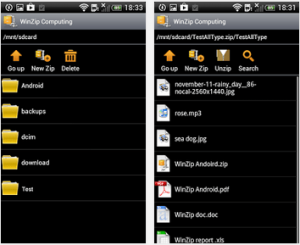
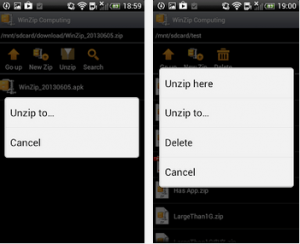






Κοιτάξτε ένα σαββατοκύριακο!